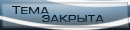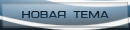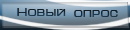| Rezpect |
Дата: Вторник, 10.04.2012, 00:51 | Сообщение # 1 |


|
.
УУУ дамы и господа - тут было бы время я бы дал газу - но начне с самых простых уроков - особенно полезных для создания поздравлялок и открыток.
Зная основы, азы и имея больную фантазию, время и желание - можно создать что-то довольно креативное - главное потом не забыть как вы это сделали)))))
Уровень сложности - средний, ближе к начальному.
Нам понадобятся три фотографии из одной фотосессии (желательно) - я взял баб-парад с пушками))) (да простят меня дамы)
Шаг 1. Создаем новый файл 800х600px. Называем его "Rezpect" (Ctrl+n - выставить 800х600 ).
Заливаем белым цветом Edit »» Fill »» Foreground Color (или сочетанием клавиш Alt+Backspace).
Шаг 2. Щелчком по иконке в меню слоев добавляем еще один слой. (или жмем CTRL+SHIFT+N)
Меняем в палитре цвет на серый, и инструментом Rounded Rectangle Tool ( U )

рисуем в новом слое прямоугольник со скругленными углами, установив радиус скругления на 25рх.

Должен получиться примерно такой прямоугольник ↓

Шаг 3. Сочетанием клавиш Ctrl+J копируем прямоугольник на новый слой.
Шаг 4. Меняем цвет этого прямоугольника на зеленый, поворачиваем на 90° и уменьшаем его размер до 65% или около того (Edit »» Scale).
Закреплять пропорции Constrain Proportions или удерживать Shift не нужно - возможно, придется еще вручную мышкой подгонять размеры.
Шаг 5. Еще раз Ctrl+J, делаем копию слоя с уменьшенным прямоугольником, меняем его цвет на синий.
Шаг 6. Курсором или мышкой устанавливаем наши прямоугольники (каждый в своем слое), чтобы получилась такая композиция ↓

Наше меню слоев теперь выглядит так:

Для наглядности изменены сигнальные цвета слоев
Шаг 7. Щелкаем по слою "серый". Кликом по иконке в меню слоев создаем новый слой. Повторяем операцию для синего и зеленого слоев.
Теперь меню слоев выглядит так

Шаг 8. Открываем Фотошопом нужную фотографию, выделяем, копируем. Вставляем в файл поверх слоя "серый".

Шаг 9. Идем в меню "Layers". и выбираем Create Clipping Mask.

Мышкой или курсором поправляем положение фотографии, как нам нравится.
Результат:

Шаг 10. Затем поверх слоев "зеленый" и "синий" вставляем еще по одной фотографии, и повторяем операцию: правый клик, cоздание маски, и устанавливаем фотографии, чтобы вся композиция выглядела гармонично.

Конец инструкции, мы закончили свой фотокомбо
Откуда урок спер не помню - но если нада справка или помощь - обращайтесь
Респектую........))))))
P.S. Да, у меня большая коллекция баб с оружием - не самая большая но 4000 файлов наберется)))))
Любителям Call of Duty - http://dutycalls.at.ua/
"Девушка - слабое, беззащитное существо, от которого нет спасения!"
Сообщение отредактировал Rezpect - Вторник, 10.04.2012, 00:52 |
| |
|
|
|
|